Win10图片打不开怎么办? 最近升级win7到win10,发现电脑中的图片打不开了,这是怎么回事呢? 其实,在win10下无法双击打开图片的原因是由于win10系统默认情况下将【照片查看器】屏蔽所导致的。接下来,就让最火软件站帮您解决Win10图片打不开的解决方法!
具体如下:
1、在桌面上单击右键,选择【新建】-【文本文档】;
 引用的内容:[www.veryhuo.com]
引用的内容:[www.veryhuo.com]; Change Extension’s File Type
[HKEY_CURRENT_USER\Software\Classes\.jpg]
@=”PhotoViewer.FileAssoc.Tiff”
; Change Extension’s File Type
[HKEY_CURRENT_USER\Software\Classes\.jpeg]
@=”PhotoViewer.FileAssoc.Tiff”
; Change Extension’s File Type
[HKEY_CURRENT_USER\Software\Classes\.gif]
@=”PhotoViewer.FileAssoc.Tiff”
; Change Extension’s File Type
[HKEY_CURRENT_USER\Software\Classes\.png]
@=”PhotoViewer.FileAssoc.Tiff”
; Change Extension’s File Type
[HKEY_CURRENT_USER\Software\Classes\.bmp]
@=”PhotoViewer.FileAssoc.Tiff”
; Change Extension’s File Type
[HKEY_CURRENT_USER\Software\Classes\.tiff]
@=”PhotoViewer.FileAssoc.Tiff”
; Change Extension’s File Type
[HKEY_CURRENT_USER\Software\Classes\.ico]
@=”PhotoViewer.FileAssoc.Tiff”
2、双击打开新建文本文档,将上面的代码复制进去!
3、点击“文件”—“另存为”,在另存为界面将“保存类型”下拉菜单选择“所有文件”,将文件名修改为“添加照片查看器.reg”,点击保存;
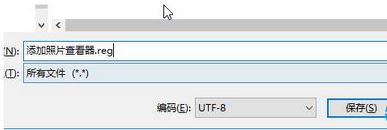
4、双击运行“添加照片查看器”,在弹出的窗口点击“是”;
5、在无法打开的图片上单击右键,选择“打开方式”—“选择其他应用”;
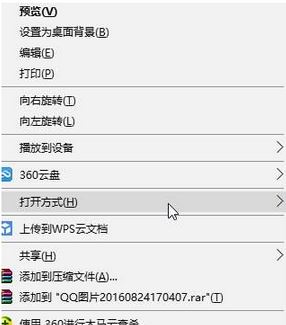
6、选中“Windwos照片查看器”,在下面勾选“使用使用此应用打开”点击确定即可。(由于图片格式有多种,我们可以对不同格式的图片进行相同操作即可)
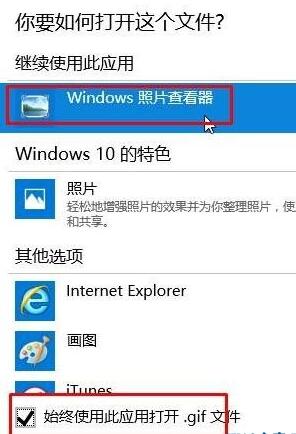
以上就是最火软件站为大家介绍的Win10系统双击无法打开图片的解决方法了。遇到同样情况的朋友们,不妨也动手操作看看!
